Cómo grabar video en iPhone con los métodos sobresalientes a seguir
Es posible que desee usar su iPhone para grabar videos de pantalla, pero aún necesita aprender cómo hacerlo. Hay un momento en el que solo puede grabar en pantalla el video que ve en línea, ya que no puede guardarlo. Por otro lado, si quieres capturar o crear contenido sobre el video que has capturado en tu dispositivo móvil y piensas que la forma más efectiva de tener éxito con tu contenido es grabando los videos en tu pantalla. Si ese es el caso, entonces estás en el lugar correcto para aprender. Este artículo tiene el esquema de aprender el derecho y los mejores procesos para grabando videos en iphones. Espere ver la forma predeterminada y la forma espectacular de realizar la tarea. Entonces, sin más preámbulos, comencemos este entrenamiento leyendo todo el contenido a continuación.
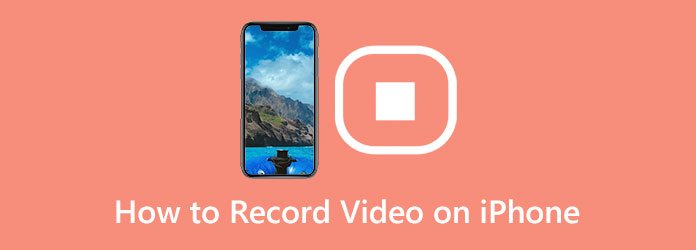
Parte 1. Cómo Grabar Video en iPhone Usando la Manera Espectacular
Los iPhone pueden tener su herramienta integrada para ayudarlo a grabar sus videos, pero queremos alinearlo con la forma espectacular que conocemos. Por lo tanto, en lugar de usar la forma predeterminada de su iPhone, intente esto Captura de pantalla Tipard en cambio. Es un programa de grabación que puede ayudarte a capturar la pantalla de tu móvil incluso navegando en tu computadora. Sí, así es como grabar vídeo en un iPhone sin necesidad de instalarlo en tu preciado y delicado móvil. Con la herramienta Screen Mirroring integrada de su iPhone, Tipard Screen Capture puede acceder a su pantalla y grabar todas las actividades de su teléfono, incluidos sus videos. Además, tiene excelentes funciones de grabación, como audio, video, cámara web, juegos, teléfono y más. Y al aprender esto, estamos seguros de que lo estás pensando correctamente. Toda la magia de esta tarea comienza a través de la grabadora del teléfono.
Aunque parezca incómoda, te aseguramos que tiene un procedimiento súper fácil de manejar porque viene con una interfaz sencilla e intuitiva. Esto significa que puede tener un resultado técnico sin tener un procedimiento técnico. ¿Cómo grabar el video de la pantalla del iPhone, como te preguntarás? Bueno, siempre que se asegure de que su iPhone esté conectado al WiFi donde está conectada su computadora, está listo para comenzar. Además de eso, también puede capturar el sonido del video con varios ajustes preestablecidos para ayudarlo a obtener una excelente calidad de audio y calidad de visualización de video. Puede elegir el formato que desee porque admite numerosos tipos de video y audio. Mientras tanto, a continuación se detallan los pasos a seguir para grabar el video de su iPhone.
Paso 1Descargue e instale Tipard Screen Capture en su dispositivo de computadora. Puedes golpear el Descargar botones a continuación para ayudarlo a adquirir la herramienta rápidamente.
Paso 2Luego, ejecute el software para comenzar la tarea. En la interfaz principal, verá varias herramientas de grabación, y vaya a la Teléfono opción. Luego, haga clic en el Grabadora de iOS selección una vez que aparece una nueva ventana.
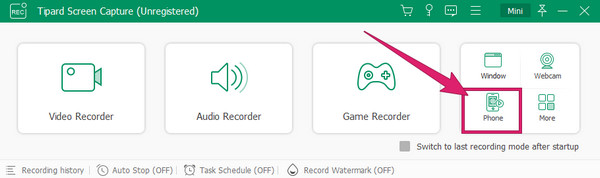
Paso 3Esta vez, asegúrese de conectar su iPhone a la conexión WiFi donde está conectada su computadora. Luego, usando su iPhone, acceda a la Centro de Control lanzar el pantalla de reflejo herramienta. Luego, toque Tipard Screen Capture en la ventana emergente para conectar y transmitir su teléfono al software.
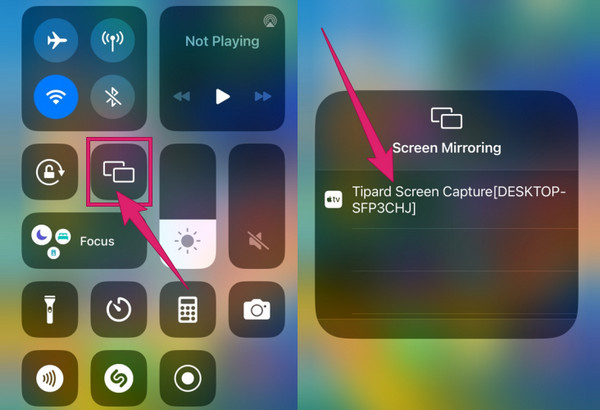
Paso 4Una vez que su iPhone se está proyectando en la pantalla del software como lo ve en su computadora, puede iniciar el video que desea grabar. Reproduzca el video en su iPhone, luego haga clic en el Record botón en su computadora. Además, puede personalizar los ajustes preestablecidos que se proporcionan allí según sus necesidades antes de la grabación. Cuando haya comenzado la grabación, verá un mensaje donde se colocan los botones de pausa y parada. Haga clic en ellos en consecuencia cuando haya terminado.
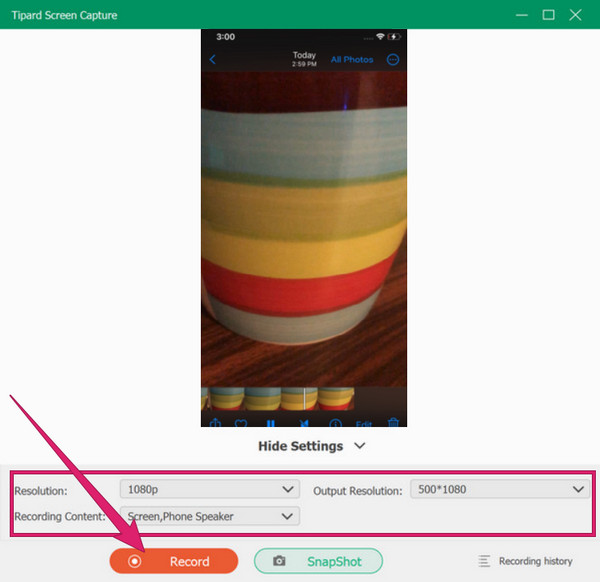
Paso 5Después de hacer clic en el botón de detener, esta herramienta lo llevará a su parte de exportación. Esta ventana le dará un recortador para recortar las partes no deseadas del video. Puede tomar instantáneas de las partes del video en la misma página cuando hace clic en el Cámara icono. Si no, haga clic en el Exportar pestaña para guardar el video del iPhone que acaba de capturar.
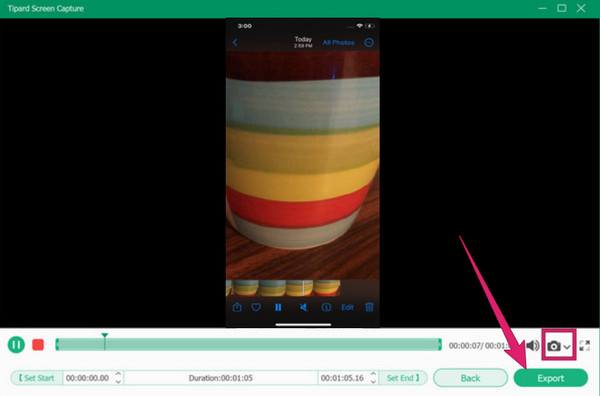
Parte 2. Cómo Grabar Video en iPhone Usando la Herramienta Incorporada
Si desea probar la forma predeterminada de iPhone para grabar pantalla video, debido a la ausencia de una computadora que lo ayude de la manera anterior, entonces aquí está para usted. Después de todo, esta grabadora de pantalla incorporada es segura y puede satisfacerlo con su tarea de grabación de pantalla de video. No podemos negar que esta herramienta incorporada puede funcionar en su totalidad cuando se trata de grabar video con su audio. Además, también puede ayudarlo a grabar una voz en off simplemente activando la configuración del micrófono. Mientras tanto, para mostrarle la utilización adecuada de esta grabadora de pantalla, estas son las pautas o pasos que puede seguir.
Paso 1Para empezar, asegúrese de que el herramienta de grabación de pantalla ya se puede acceder en su Centro de Control; de lo contrario, deberá agregarlo primero. Para ello, acceda a la Ajustes aplicación y toque el Centro de Control opción. Luego, toca el Personalizar controles selección para acceder a la Personalizar página. Desde allí, desplácese hacia abajo hasta llegar a la Grabación de pantalla herramienta, luego toque su + del icono.
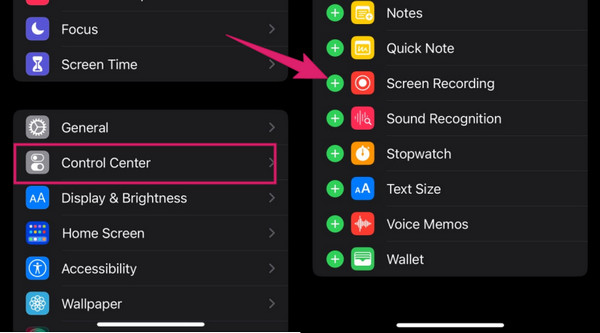
Paso 2Una vez hecho esto, puede acceder a él fácilmente accediendo a la Centro de Control y tocando el Grabación de pantalla icono. Cuando lo toque, aparecerá un mensaje emergente, donde puede tocar el Iniciar grabación botón. La grabación comenzará de inmediato y lo sabrá, ya que aparecerá un icono de tiempo rojo.
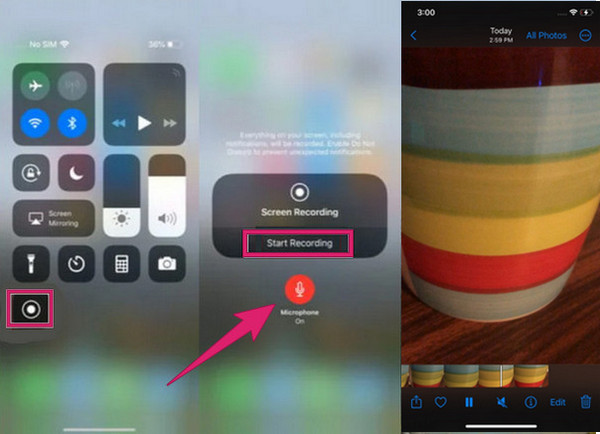
Paso 3Ahora puede reproducir el video que necesita grabar. Luego, cuando termine el video, debe detener la grabación tocando el botón Detener botón después del icono rojo. Una vez que detengas la grabación, se guardará un nuevo archivo en tu galería que deberás revisar de inmediato.
Parte 3. Preguntas frecuentes sobre la grabación de videos en iPhone
¿Cómo grabar un video con música en un iPhone?
Puede usar la herramienta integrada o la herramienta de terceros como Captura de pantalla Tipard. Estas herramientas pueden grabar videos en tu iPhone con música. Para hacerlo, debe hacer un screencast de su iPhone con el mejor software de grabación. Luego, antes de comenzar la grabación, configure el sistema de sonido.
¿Puedo reproducir audio diferente en mi iPhone mientras grabo un video?
Sí. Sin embargo, el audio reproducido se incluirá en la grabación de video como música de fondo.
¿Puedo eliminar el audio original del video de la grabación de pantalla?
Puede eliminar el sonido original del video si lo silencia antes de la grabación de la pantalla.
Conclusión
Grabar video en un iPhone Siempre será fácil si sabes qué hacer. Por lo tanto, este artículo es un manual útil para el desempeño de esta tarea. Por lo tanto, tome todo su aprendizaje de esta publicación e incluso las herramientas utilizadas aquí. Usar Captura de pantalla Tipard como su mejor grabador de pantalla y acceda a sus excelentes funciones con sus mejores salidas.







